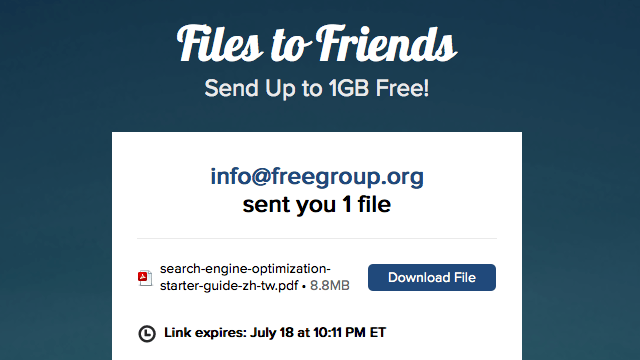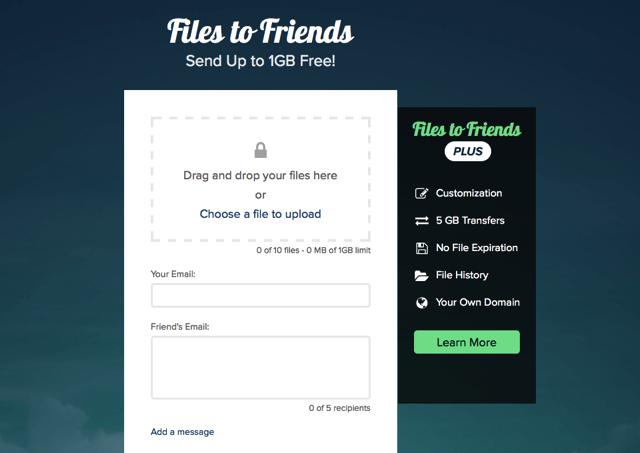
想要透過網路傳送檔案給別人嗎?除了以 Email 附加檔案來夾帶檔案外,其實還有更快、更好的方法,而且不會受到附件大小限制,能輕鬆傳送最多達 1 GB 以上的檔案,透過 Files To Friends 這款簡單的免費空間能讓你傳送單次 10 個檔案,最大檔案容量不超過 1 GB,直接填入自己和對方的 Email 地址,就能將檔案的下載鏈結傳送到對方信箱。
Files To Friends 跟一般常見的免費空間差不多,沒有複雜的介面、沒有廣告,也不需要付費才能下載檔案,整體來說速度相當快、上傳下載穩定,上傳後檔案僅會保存一天,必須盡快下載。
網站名稱:Files To Friends
網站鏈結:https://www.filestofriends.com/
使用教學
Step 1
開啟 Files To Friends 後,把要傳送給對方的檔案拖易到上方的虛線欄位,如果檔案很多的話可以先壓縮成一個檔案,最大檔案大小以不超過 1 GB 為限,接著在下方填入你的 Email,以及對方的 Email 地址。
如果你擔心對方不知道如何下載,可以點選 Add a Message 來加入一些備註說明(例如請對方按下郵件裡的 Download Files 即可下載檔案)。
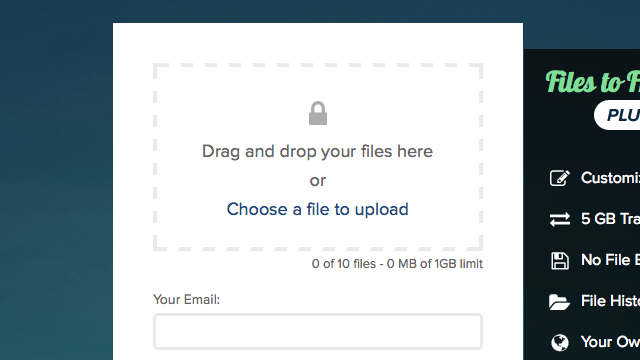
Step 2
檔案會先上傳到 Files To Friends 來產生下載鏈結,如果你擔心檔案會不安全,或者是極為私密的資料,建議先用壓縮檔加入密碼保護,再把密碼以其他郵件寄給對方,會更安全些。
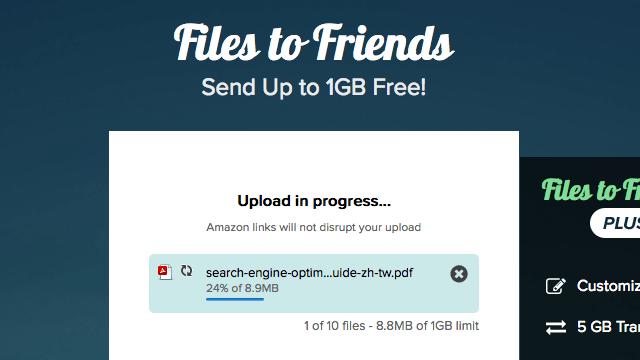
Step 3
完成後,對方會立即收到 Files To Friends 的郵件通知,點選裡頭的 Download Files 即可下載檔案,非常方便。若你想把檔案分享給多人,也可以先上傳到 Files To Friends 網站來產生分享鏈結(上傳後會顯示於網站),不過上傳鏈結一樣只有一天(24 小時)的保存時間,過期後就無法繼續下載檔案。
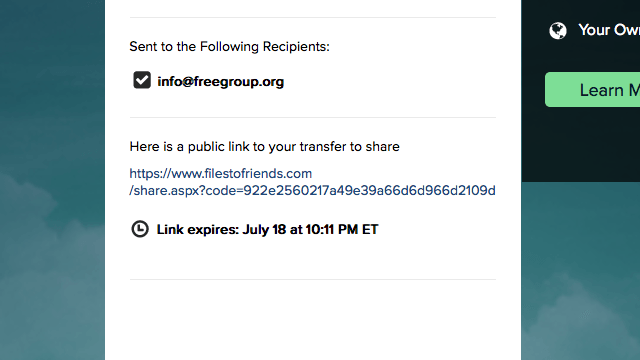
Step 4
點選郵件裡的下載鏈結,開啟 Files To Friends 網站後再點選 “Download File” 下載檔案。下載的速度很快,且不用等待也無須輸入驗證碼等資料,相當方便、好用。